วิธีย่อขนาดหน้าจอใน Windows 10

บทความนี้จะแสดงวิธีย่อขนาดหน้าจอใน Windows 10 เพื่อให้คุณใช้งานได้อย่างมีประสิทธิภาพ

Power User Menuหรือที่รู้จักในชื่อWin + X Menuเปิดตัวครั้งแรกใน Windows 8 ทำให้ผู้ใช้สามารถเข้าถึงเครื่องมือระบบ เช่น การจัดการดิสก์ แผงควบคุม และพร้อมท์คำสั่งได้อย่างง่ายดาย
หากต้องการเปิดเมนู Power User (Win + X) คุณสามารถกด คีย์ผสม Windows + Xหรือคลิกขวาที่ ปุ่ม Startบนทาสก์บาร์
ในการอัปเดตครบรอบของ Windows 10 และเวอร์ชันก่อนหน้า เมนู Power User (Win Menu + X) จะแสดง ตัว เลือกแผงควบคุมอย่างไรก็ตาม ใน Windows 10 build 14942 และเวอร์ชันที่ใหม่กว่า ตัวเลือกแผงควบคุมจะถูกแทนที่ด้วยตัว เลือก การตั้งค่า โดยสิ้นเชิง
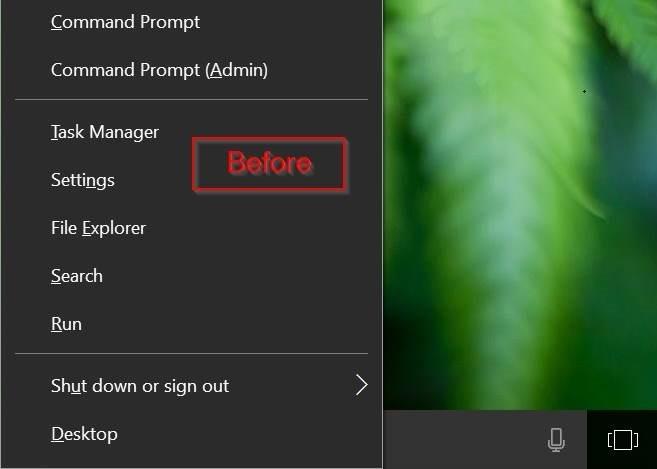
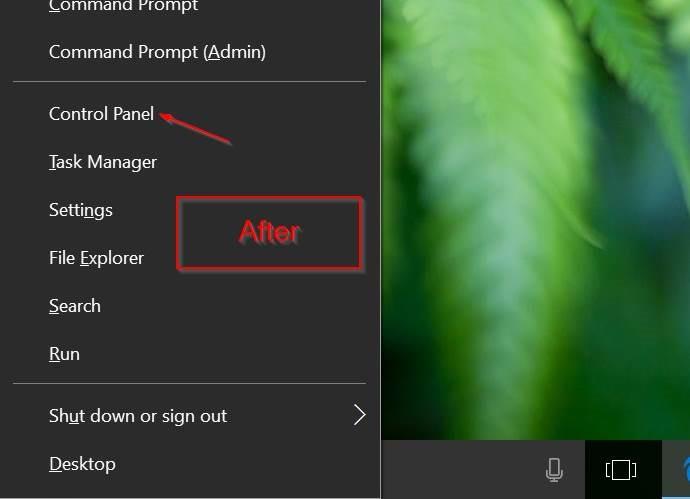
หากคุณต้องการเพิ่มตัวเลือกแผงควบคุมให้กับ เมนู Win + Xโปรดดูบทความด้านล่างโดย LuckyTemplates
ขั้นตอนในการเพิ่มแผงควบคุมให้กับเมนู Windows + X:
หากต้องการปรับแต่ง Power User Menu (Windows + X) บน Windows 10 คุณสามารถไว้วางใจการสนับสนุนของแอปพลิเคชันตัวที่สามWin +X Menu Editor
ขั้นตอนที่ 1:
ดาวน์โหลด Win+X Menu Editor ลงในคอมพิวเตอร์ของคุณและติดตั้ง
ดาวน์โหลด Win+X Menu Editor ลงในคอมพิวเตอร์ของคุณ แตกไฟล์และติดตั้งที่นี่
ขั้นตอนที่ 2:
ขึ้นอยู่กับว่าเวอร์ชันของ Windows 10 ที่คุณใช้เป็น 64 บิตหรือ 32 บิต คุณจะเรียกใช้ไฟล์ตัวแก้ไขเมนู Win+X ในโฟลเดอร์ x64 หรือ x86
ขั้นตอนที่ 3:
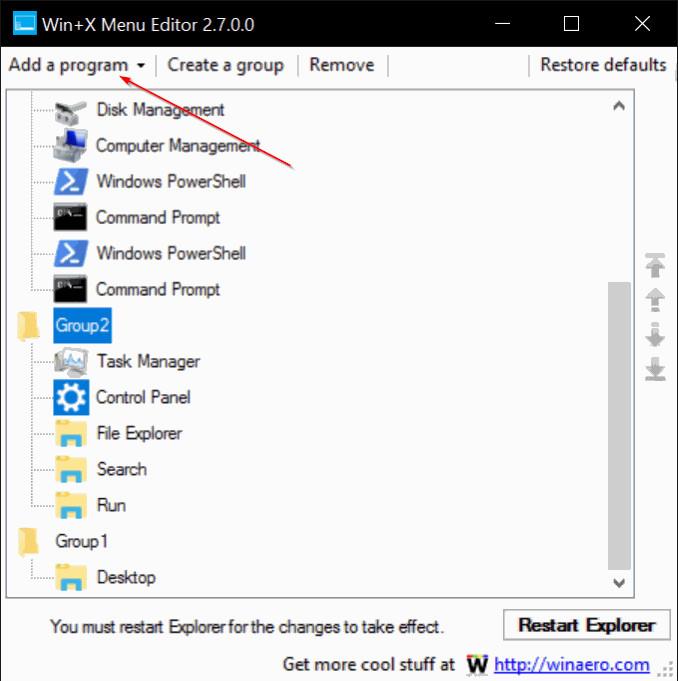
หลังจากที่โปรแกรมเปิดตัว คุณสามารถเลือกกลุ่ม 1, กลุ่ม 2 หรือกลุ่ม 3 ในตัวอย่างด้านล่าง LuckyTemplates เลือกกลุ่ม 2เพื่อเพิ่มตัวเลือกแผงควบคุมถัดจากตัวเลือกการตั้งค่า
ขั้นตอนที่ 4:
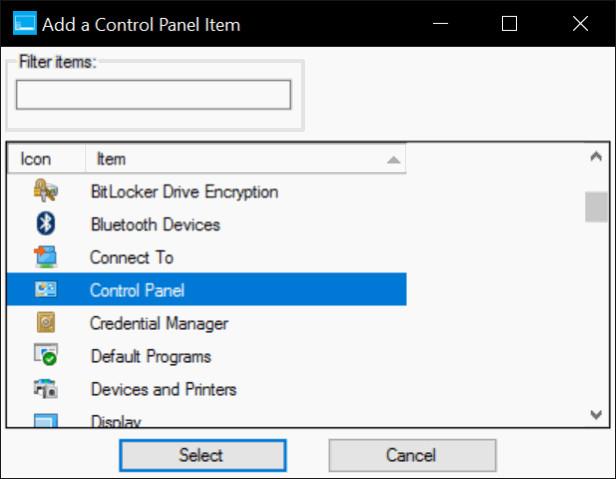
คลิก ปุ่ม เพิ่มโปรแกรมจากนั้นคลิกเพิ่มแผงควบคุมเลือกแผงควบคุมจากรายการ จากนั้นคลิกเพิ่ม
ขั้นตอนที่ 5:
คลิกรีสตาร์ท Explorerเพื่อรีสตาร์ท Windows Explorer ตัวเลือกแผงควบคุมจะปรากฏบนเมนู Power User เมื่อคุณคลิกขวาที่ปุ่มStart หรือเมื่อคุณกด ปุ่มผสมWindows + X
อ้างถึงบทความเพิ่มเติมด้านล่าง:
จะใช้ Command Prompt เพื่อจัดการเครือข่ายไร้สายบน Windows 10 ได้อย่างไร
เคล็ดลับในการเปิด/ปิด Windows Updates บน Windows 10 อย่างรวดเร็วและง่ายดาย
ขอให้โชคดี!
บทความนี้จะแสดงวิธีย่อขนาดหน้าจอใน Windows 10 เพื่อให้คุณใช้งานได้อย่างมีประสิทธิภาพ
Xbox Game Bar เป็นเครื่องมือสนับสนุนที่ยอดเยี่ยมที่ Microsoft ติดตั้งบน Windows 10 ซึ่งผู้ใช้สามารถเรียนรู้วิธีเปิดหรือปิดได้อย่างง่ายดาย
หากความจำของคุณไม่ค่อยดี คุณสามารถใช้เครื่องมือเหล่านี้เพื่อเตือนตัวเองถึงสิ่งสำคัญขณะทำงานได้
หากคุณคุ้นเคยกับ Windows 10 หรือเวอร์ชันก่อนหน้า คุณอาจประสบปัญหาในการนำแอปพลิเคชันไปยังหน้าจอคอมพิวเตอร์ของคุณในอินเทอร์เฟซ Windows 11 ใหม่ มาทำความรู้จักกับวิธีการง่ายๆ เพื่อเพิ่มแอพพลิเคชั่นลงในเดสก์ท็อปของคุณ
เพื่อหลีกเลี่ยงปัญหาและข้อผิดพลาดหน้าจอสีน้ำเงิน คุณต้องลบไดรเวอร์ที่ผิดพลาดซึ่งเป็นสาเหตุของปัญหาออก บทความนี้จะแนะนำวิธีถอนการติดตั้งไดรเวอร์บน Windows โดยสมบูรณ์
เรียนรู้วิธีเปิดใช้งานแป้นพิมพ์เสมือนบน Windows 11 เพื่อเพิ่มความสะดวกในการใช้งาน ผสานเทคโนโลยีใหม่เพื่อประสบการณ์ที่ดียิ่งขึ้น
เรียนรู้การติดตั้งและใช้ AdLock เพื่อบล็อกโฆษณาบนคอมพิวเตอร์ของคุณอย่างมีประสิทธิภาพและง่ายดาย
เวิร์มคอมพิวเตอร์คือโปรแกรมมัลแวร์ประเภทหนึ่งที่มีหน้าที่หลักคือการแพร่ไวรัสไปยังคอมพิวเตอร์เครื่องอื่นในขณะที่ยังคงทำงานอยู่บนระบบที่ติดไวรัส
เรียนรู้วิธีดาวน์โหลดและอัปเดตไดรเวอร์ USB บนอุปกรณ์ Windows 10 เพื่อให้ทำงานได้อย่างราบรื่นและมีประสิทธิภาพ
หากคุณต้องการเรียนรู้เพิ่มเติมเกี่ยวกับ Xbox Game Bar และวิธีปรับแต่งให้เหมาะกับประสบการณ์การเล่นเกมที่สมบูรณ์แบบของคุณ บทความนี้มีข้อมูลทั้งหมด








